Windows7系统Navicat设置数据库定时备份和还原的操作说明
一、使用软件版本和系统:Navicat Premium 12、Windows 7
二、打开软件,成功连接数据库后,点击自动运行,然后点击新建批处理作业。
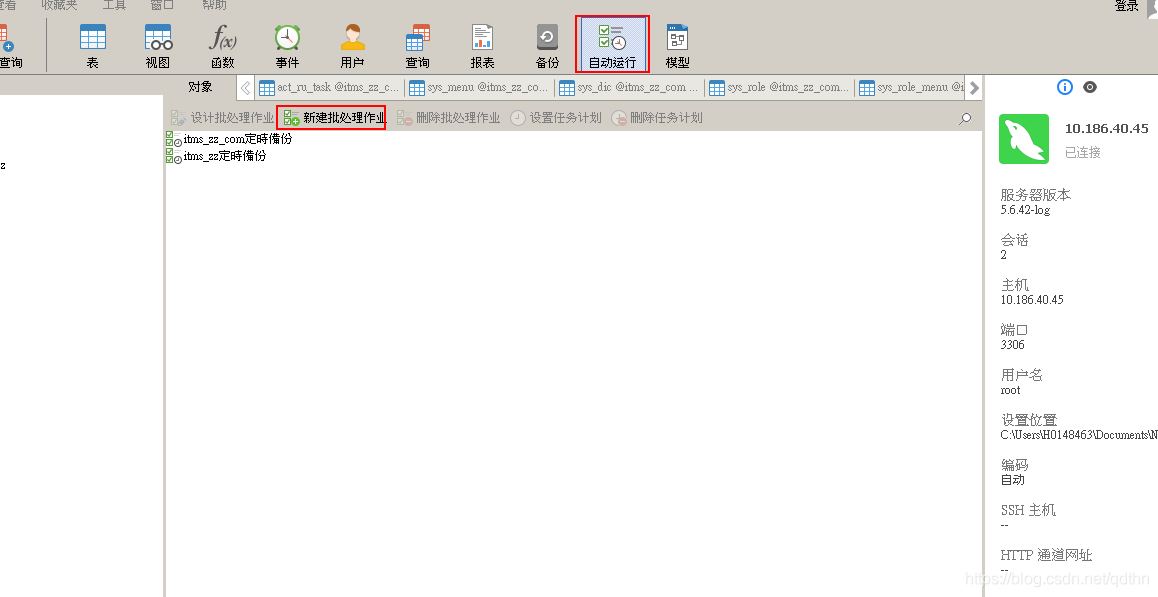
三、点击备份,选中目标数据库,如图所示:
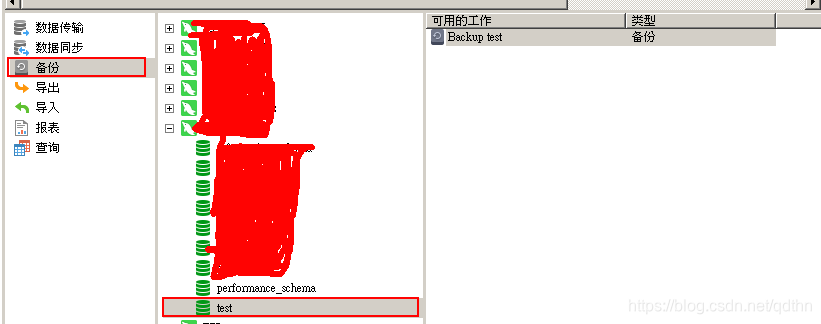 四、双击Backup test后,点击保存,输入设置文件名。
四、双击Backup test后,点击保存,输入设置文件名。
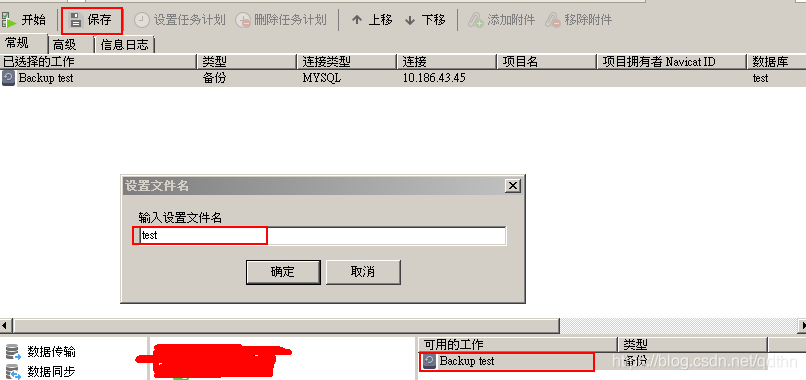 五、选中Backup test后,点击设置任务计划,选择不管用户是否登录都要运行
五、选中Backup test后,点击设置任务计划,选择不管用户是否登录都要运行
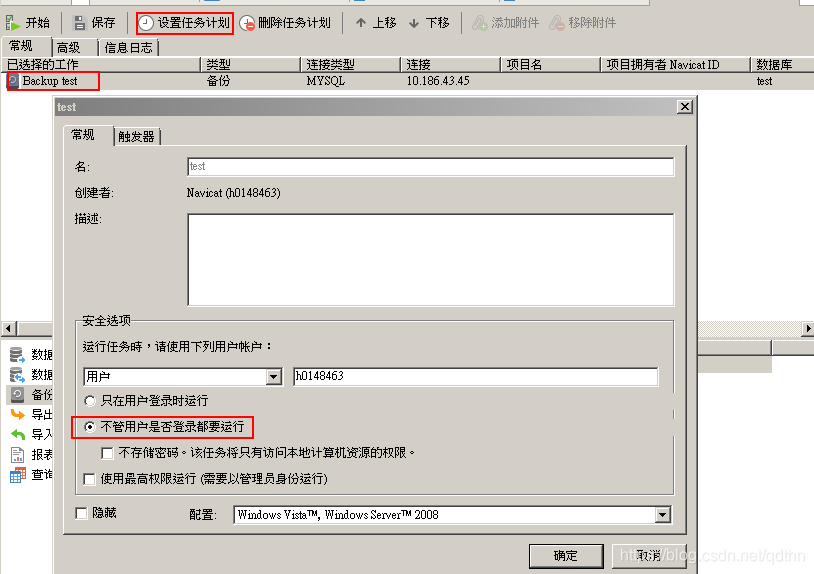 六、选中触发器,点击新建就可以设置备份时间了,设置完成后,点击确定,输入电脑用户登录密码即可设置成功。
六、选中触发器,点击新建就可以设置备份时间了,设置完成后,点击确定,输入电脑用户登录密码即可设置成功。
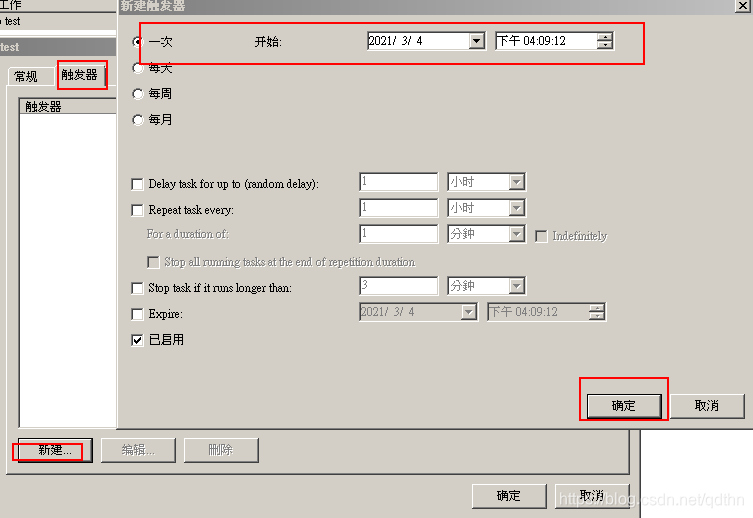
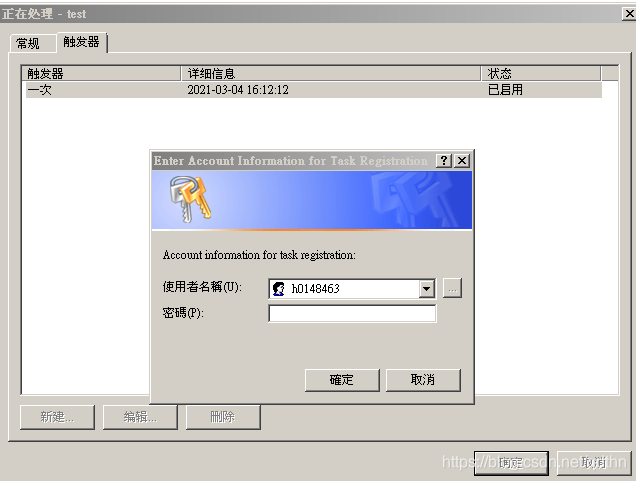 七、点击自动运行查看是否设置成功
七、点击自动运行查看是否设置成功
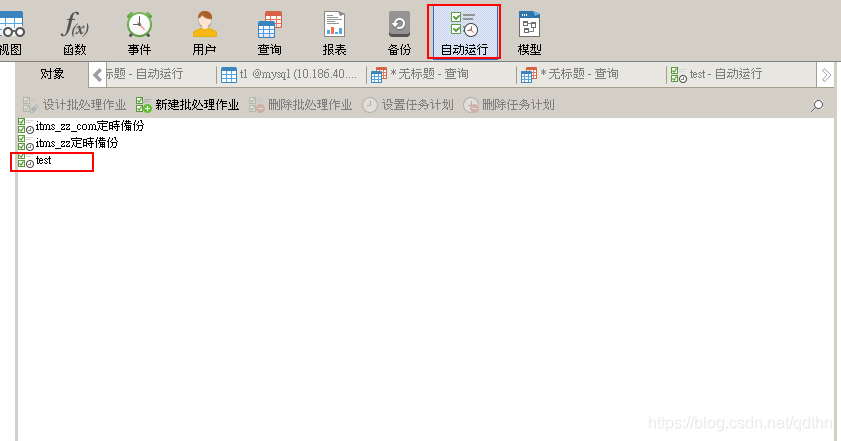
八、接下来进行数据还原操作,首先选中目标数据库目录下的备份
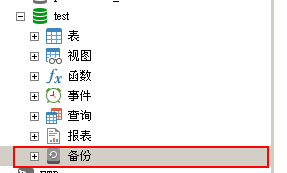
九、即可看到数据备份文件,如果没看到,刷新数据库后就可以看到了。点击还原备份就可以还原数据了
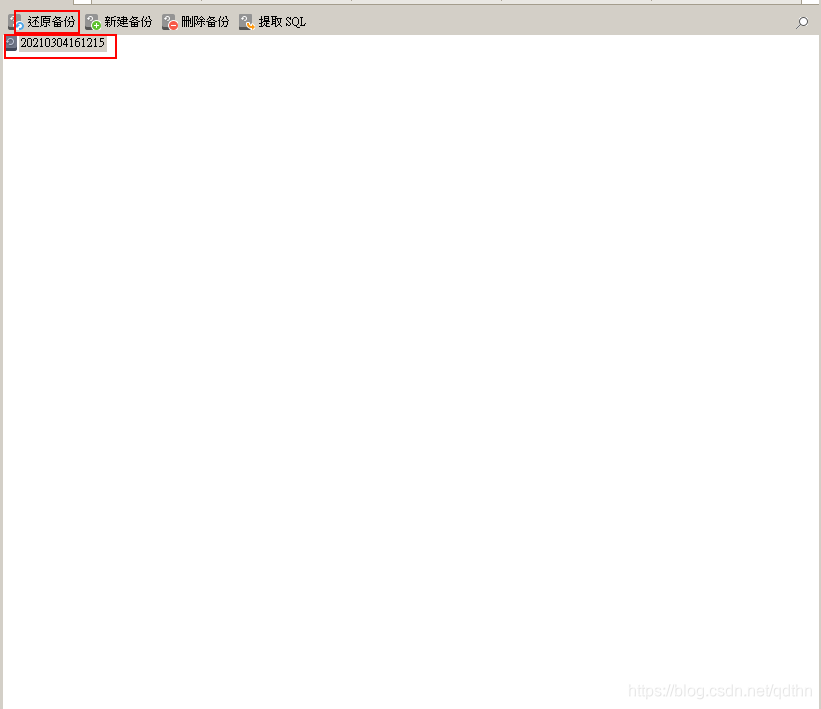 十、设置数据库备份文件的存放路径,数据库备份文件默认存放路径:C:\Users\Documents\Navicat\MySQL\Servers\。接下来我们可以设置备份文件自定义的存放路径,首先右键点击数据库连接,选择编辑连接
十、设置数据库备份文件的存放路径,数据库备份文件默认存放路径:C:\Users\Documents\Navicat\MySQL\Servers\。接下来我们可以设置备份文件自定义的存放路径,首先右键点击数据库连接,选择编辑连接
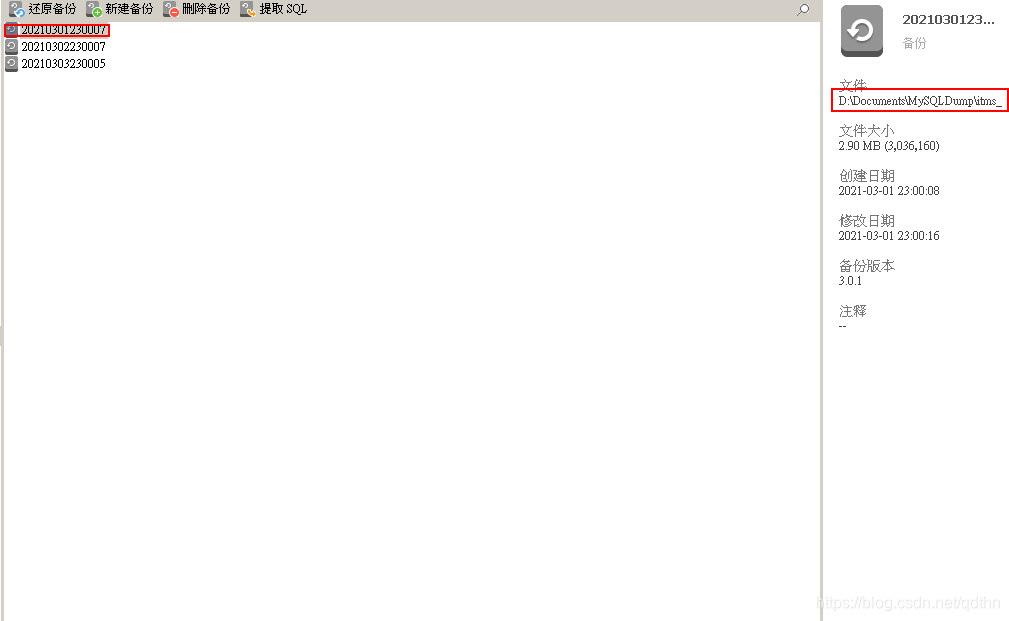
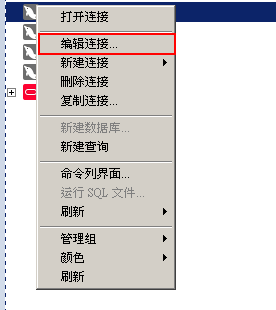
选中高级选项,在设置位置属性中进行自定义路径的选择
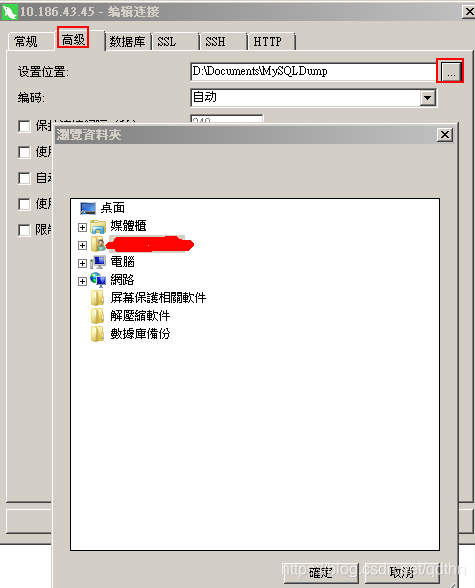





 浙公网安备 33010602011771号
浙公网安备 33010602011771号